ps调出秋季红色调教程
来源:PS联盟
作者:Sener
学习:3494人次
秋季图片调色比较容易,可以直接用色相/饱和度把主色转为暖色,然后给暗部增加一点蓝色,再把整体调柔和,局部增加一点高光即可。
最终效果
原图
1、打开素材图片,创建可选颜色调整图层,对绿色进行调整,参数及效果如下图。这一步把图片中的绿色稍微调暗一点。
<图1>
<图2>
2、按Ctrl+ J 把当前可选颜色调整图层复制一层,不透明度改为:50%,效果如下图。
<图3>
3、创建曲线调整图层,把图片暗部稍微加深一点,参数及效果如下图。
<图4>
<图5>
学习 · 提示
相关教程
关注大神微博加入>>
网友求助,请回答!


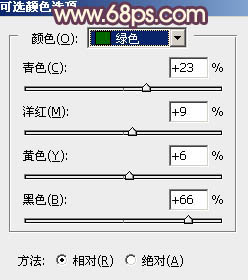


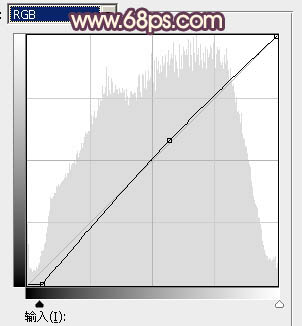






![[非主流PS教程] 一种黑白效果](http://pic.16xx8.com/article/UploadPic/2007/10/26/2007102672749767_lit.jpg)

